
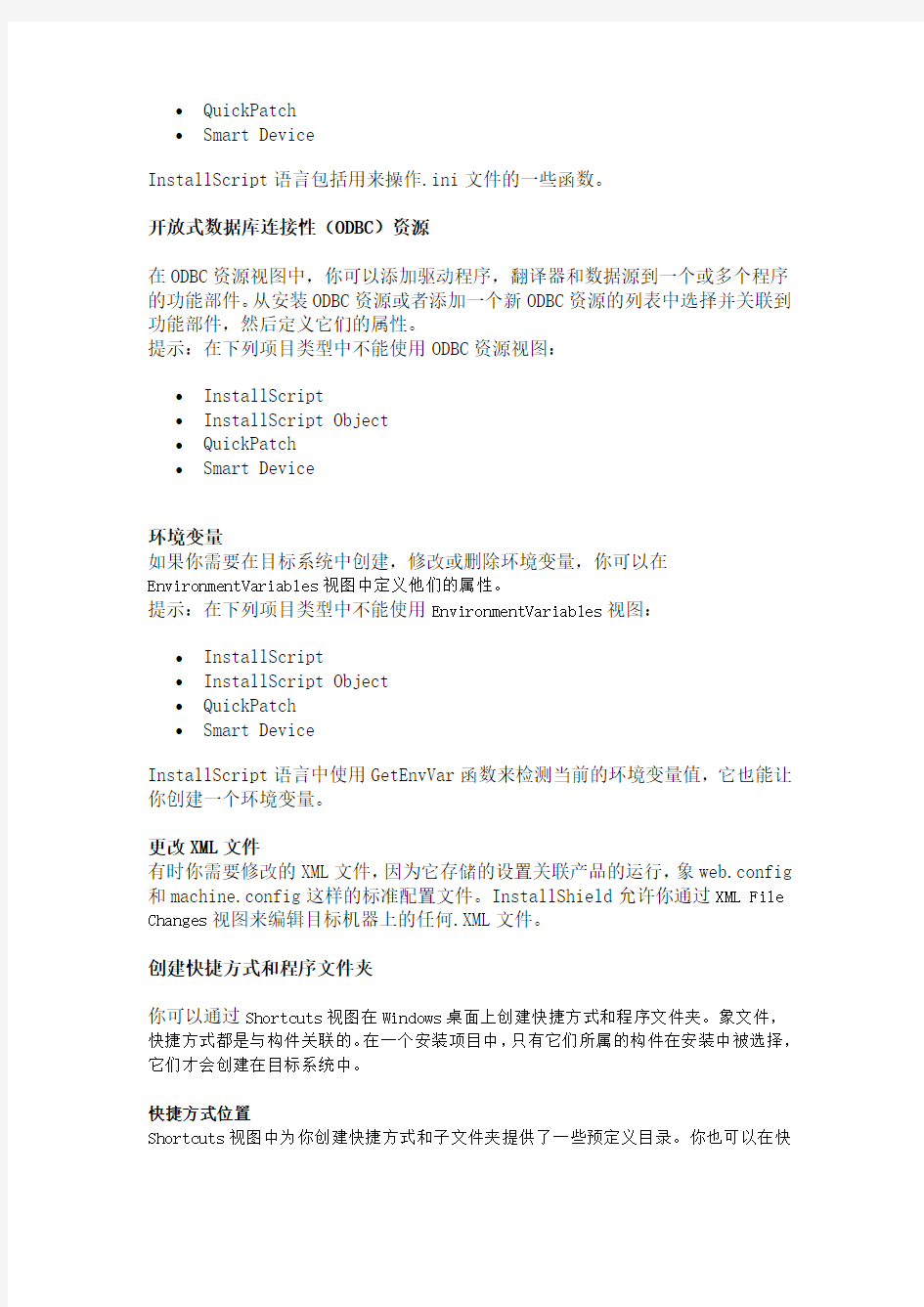
Installshield 12 中文系列教程之 配置目标系统
×××××××××××××××××××××××××××××××××××××××××××××××
声明:本文为《打包技术网》原创,转载请保留此声明并注明出处,仅供网友学习使用,勿用于商业用途。
作者:棒槌_007
联系方式:QQ 113984419 MAIL:bangchui_007@https://www.doczj.com/doc/fd14568952.html,
说明:本人E文实在一般,文中有翻译不准确的地方,请各位见谅。
×××××××××××××××××××××××××××××××××××××××××××××××
Installshield 12 中文系列教程之 配置目标系统 --快捷方式
每一个安装程序都在某些方面更改目标系统。最简单的安装程序也许只是复制文件。更深入的安装要修改注册表,编辑.INI文件或者创建快捷方式。InstallShield提供了System Configuration视图来完成下列高级配置。
快捷方式
快捷方式提供了一个快速访问安装的程序的方式。你可以在桌面,开始菜单或其它位置创建快捷方式和程序文件夹。
提示:在下列项目类型中不能使用快捷方式视图:
?InstallScript Object
?QuickPatch
?Smart Device
InstallScript语言包括用来操作快捷方式和程序目录的一些函数。
注册表
在Registry视图中,你可以创建一个注册表项或者导入一个现成的注册表数据到安装程序中。
修改初始化文件(.ini文件)
尽管在Windows2000或者以后的系统中不建议编辑系统的.ini文件,你仍可以使用INI文件视图来编辑这些文件。这个视图允许你在目标系统上创建一个段落与关键字,或者编辑一个.ini文件。
提示:在下列项目类型中不能使用INI文件视图:
?InstallScript
?InstallScript Object
?QuickPatch
?Smart Device
InstallScript语言包括用来操作.ini文件的一些函数。
开放式数据库连接性(ODBC)资源
在ODBC资源视图中,你可以添加驱动程序,翻译器和数据源到一个或多个程序的功能部件。从安装ODBC资源或者添加一个新ODBC资源的列表中选择并关联到功能部件,然后定义它们的属性。
提示:在下列项目类型中不能使用ODBC资源视图:
?InstallScript
?InstallScript Object
?QuickPatch
?Smart Device
环境变量
如果你需要在目标系统中创建,修改或删除环境变量,你可以在EnvironmentVariables视图中定义他们的属性。
提示:在下列项目类型中不能使用EnvironmentVariables视图:
?InstallScript
?InstallScript Object
?QuickPatch
?Smart Device
InstallScript语言中使用GetEnvVar函数来检测当前的环境变量值,它也能让你创建一个环境变量。
更改XML文件
有时你需要修改的XML文件,因为它存储的设置关联产品的运行,象web.config 和machine.config这样的标准配置文件。InstallShield允许你通过XML File Changes视图来编辑目标机器上的任何.XML文件。
创建快捷方式和程序文件夹
你可以通过Shortcuts视图在Windows桌面上创建快捷方式和程序文件夹。象文件,快捷方式都是与构件关联的。在一个安装项目中,只有它们所属的构件在安装中被选择,它们才会创建在目标系统中。
快捷方式位置
Shortcuts视图中为你创建快捷方式和子文件夹提供了一些预定义目录。你也可以在快
捷方式窗口中单击鼠标右键,指向Show Folder,然后选择合适的预定义另外的文件夹。默认的,InstallShield提供了下列标准快捷方式目标:
快捷方式
目标
描述
Programs Menu and Startup 前两个目标- Programs Menu 和 Startup位于开始菜单。Programs 目录是行业的标准也是微软建议的方式。Startup目录包含在Windows启动时要执行的程序的快捷方式。
Send To Folder 当用户在一个文件上单击鼠标右键时可以使用“Send To Folder”。这个快捷菜单中包含一个命令“Send To”。如果你在这个目录中为程序创建了一个快捷方式,最终用户可以单击任意文件并把它发送到你的程序中。
例如,你可能想最终用户能够在Notepad中打开一个HTML页。如果你在Shortcuts窗口中的Send To菜单中创建了一个Notepad 的快捷方式,用户就可以右键单击一个HTML文件并从Send To 菜单中选择Notepad。这个HTML页的源文件就在Notepad中打开了。
Desktop 最后的快捷方式位置是用户的桌面。当你在desktop文件夹中创建一个快捷方式,在用户桌面上就会显示一个你的程序图标。
提示:桌面时最常见的放置快捷方式的位置,但是太多的快捷方式图标会把用户的桌面弄得混乱。
快捷方式类型
InstallShield 提供了一系列的快捷方式类型: 快捷方式类型 描述
New Shortcut 在安装项目中为一个文件创建一个新的快捷方式
提示:如果构件中没有文件,那么这个功能不能使用
New Advertised Shortcut 提示:这个类型的快捷方式只在基于Windows Installer 的项目中能够使用。
创建一个宣传的快捷方式。这个构件中的文件直到用户执行这个快捷方式的时候才会安装到目标系统中。
New Internet Shortcut 提示:这个类型的快捷方式在InstallScript项目中可以使用。
新创建一个Internet快捷方式(需要把Internet Shortcut 的属性设置为YES)有一个默认的目标属性值
https://www.doczj.com/doc/fd14568952.html,;你可以更改这个值到指
定的URL。
New Shortcut
to Preexisting
File
创建一个快捷方式到目标系统中已经存在的文件。
New Folder 创建一个程序目录。例如,如果你想你的快捷方式在你的公司名称下面显示,你可以创建一个程序文件夹。
创建快捷方式
在你创建一个快捷方式之前,你应该至少建立一个功能部件和构件。如果你没有创建一个构建,当你创建第一个快捷方式时,InstallShield将为你创建一个构件。你可以通过设置快捷方式的“Component”属性来更改所隶属的构件。
你可以使用Shortcuts视图在项目中添加快捷方式。另外的你也可以使用Components视图或者在安装项目中的Setup Design视图。如果你在Components 或者Setup Design视图,单击窗口中的Shortcuts条目,会分隔打开一个Shortcuts窗口。
要建立一个快捷方式:
1、打开Shortcuts视图
2、在Shortcuts窗口中,右键单击目标目录并选择合适的命令。对于可用的命令列表,参看“快捷方式类型”部分InstallShield为一个新的快捷方式指定一个默认名ShortcutsN
3、输入一个新名称,或者以后单击鼠标右键选择Rename来重命名
4、定义快捷方式的属性。
提示:如果你想你的快捷方式出现在公司名称的下面,你可以建立一个程序文件夹。当你为快捷方式创建一个文件夹是,你可以右键单击新建的文件夹然后选择New Shortcut来创建一个快捷方式。
重名快捷方式
当你创建一个快捷方式的时候,会产生一个默认的内部名称。这个名称不会显示给用户,但是你可以把它更改为与项目相关的内容。
要重命名一个快捷方式:
1、打开Shortcuts视图
2、在Shortcuts窗口中,右键单击快捷方式选择Rename
3、输入新名称
为Basic MSI 项目创建卸载快捷方式
提示:这些内容针对于BasicMSI 项目。按照当前微软的“DesignedFor Windows”的指导方针,最好习惯是不把卸载程序的快捷方式放到开始菜单中。卸载程序的快捷方式是没有必要的,因为你的程序可以通过“添加删除程序”来卸载。
你可以创建一个卸载的快捷方式可以让用户容易的从系统中卸载产品。当执行时,这个快捷方式自动启动卸载进程。
要创建一个卸载的快捷方式:
1、打开Shortcuts视图
2、在Shortcuts窗口中,右键单击要包含卸载快捷方式的目标目录,然后单击New Shortcut toPreexisting file。InstallShield会创建一个默认名为NewShortcutN的新快捷方式。
3、输入一个新的名称,或者以后用重名的方式更改一个名称
4、在Arguments部分输入 /x [ProductCode]。这两个之间用空格分开。
Msiexec.exe是Windows Installer服务的核心命令。这个/x 参数通知Windows Installer服务通过调用Product代码来卸载产品。
5、设置Advertised为NO
6、在Target部分,选择[SystemFolder],然后找到MSIEXEC.EXE添加到这里
7、再Component部分,选择你要与之关联的构件。要确保这个快捷方式总是会安装,把它与包含程序主要执行文件的构建相关联。
为InstallScript和InstallScript MSI 项目创建卸载快捷方式
提示:这些内容针对于InstallScript和InstallScript MSI
项目。你也许不想创建一个卸载的快捷方式。卸载程序的快捷方式是没有必要的,因为你的程序可以通过“添加删除程序”来卸载。
你可以创建一个卸载的快捷方式可以让用户容易的从系统中卸载产品。当执行时,这个快捷方式自动启动卸载进程。
要为InstallScript和InstallScript MSI 项目创建卸载快捷方式有两个办法:
?通过InstallShield界面
?通过InstallScript
通过InstallShield界面创建卸载的快捷方式
InstallScript项目中用来执行卸载快捷方式的文件是Setup.exe;InstallScript MSI项目中用来执行卸载快捷方式的文件是 IDriver.exe 。这些文件自动安装,没有必要手工再安装这些文件。
通过InstallShield界面创建卸载的快捷方式
1、打开Shortcuts视图
2、在Shortcuts窗口中,右键单击包含卸载快捷方式的目标目录,然后选择New
Shortcutto Preexisting file。InstallShield将创建一个新快捷方式,默认名为NewShortcutN 。
3、输入一个新名称,或者以后使用右键的Rename命令重命名
4、设置快捷方式属性来执行setup.exe或者IDriver.exe
快捷方式属性 值(InstallScript
项目)
值(InstallScript MSI项目)
Argumen
ts
(None) /M{Procduct Code}
Adverti
sed
(Not applicable) No
Target
p.exe
[CommonFilesFolder]InstallShield\Driver\10\Intel32\
IDriver.exe
在上面的例子中,{ProductCode}将用你的产品代码来替换。你为这个参数设定的值应该像下面这样:
/M{7C071035-F334-11D5-818A-00C04F288311}
要找到一个产品的产品代码:
1、在InstallShield中打开项目
2、打开General Information视图
3、在GeneralInformation窗口中,单击ProductProperties
Product Code部分的显示值就是你需要的内容。
使用InstallScript创建一个卸载快捷方式
下列的InstallScript代码创建了一个名为Uninstall Shortcut的文件夹中创建Run theUninstall快捷方式。这个文件夹放置在开始菜单的程序菜单中。选了了这个快捷方式安装程序就会在维护模式下运行。
复制内容到剪贴板
代码:
prototype CreateUninstallShortcut();
function CreateUninstallShortcut()
string strCmdLine;
LIST lstPath;
begin
// For an InstallScript installation:
strCmdLine = DISK1TARGET ^ "Setup.exe";
// For an InstallScript MSI installation:
strCmdLine = UNINSTALL_STRING;
// The path has to be handled differently if you are running
// an InstallScript MSI installation on Windows 9X.
if ( SYSINFO.WIN9X.bWin9X ) then
lstPath = ListCreate( STRINGLIST );
StrGetTokens( lstPath, UNINSTALL_STRING, "/" );
ListGetFirstString( lstPath, strCmdLine );
LongPathToQuote( strCmdLine, TRUE );
strCmdLine = strCmdLine + " /M" + PRODUCT_GUID;
endif;
// Create the shortcut.
AddFolderIcon(FOLDER_PROGRAMS ^ "Uninstall Shortcut", "RuntheUninstall",strCmdLine, "","",0, "", NULL);
end;
创建一个Internet 快捷方式
一个Internet快捷方式是一个扩展名为 .url的文本文件。
要创建一个能够打开Web站点的Internet快捷方式:
1、创建一个名为MySite.url的文本文件,包含下列内容
[InternetShortcut]
URL=https://www.doczj.com/doc/fd14568952.html,
2、添加这个文件到一个构件中
另外,如果你只是简单的右键单击并选择添加,你将只是添加这个快捷方式的指向而不是快捷方式本身。
当用户执行这个快捷方式时,用户默认的浏览器中就会打开这个指定的Web站点。
创建一个到文件夹的快捷方式
BasicMSI 项目
快捷方式的Target区域应该是包含一对中括号包括的目录标识。例如,要创建一个到INSTALLDIR的快捷方式,设置快捷方式的下列属性:
1、显示名称:Shortcut toINSTALLDIR
2、宣传:No
3、目标:[INSTALLDIR]
InstallScript项目
如果你把AddFolderIcon函数的第三个参数(szCommandLine)设置成一个到文件夹的路径,那么这个函数将创建一个到文件夹的快捷方式。
例如,下列代码创建一个到用户的Programes文件夹中的Common Files文件夹的快捷方式:
复制内容到剪贴板
代码:
ProgDefGroupType(COMMON)
szFolder = TARGETDIR;
LongPathToQuote(szFolder, TRUE);
AddFolderIcon(ProgramMenuFolder, // whereshortcut will appear "Shortcut to TARGETDIR", //shortcut display name
szFolder, // what shortcut launches
""// working directory
TARGETDIR ^ "Sample.exe", 0, //icon file, index
"", // shortcut key
NULL); // special settings
InstallScriptMSI项目
使用与前面的Basic项目相似的过程,把示例中所有出现的TARGETDIR都设置成INSTALLDIR。
设置快捷方式属性
当你创建了一个快捷方式时,你需要设置它的属性。快捷方式的属性可以让你链接到一个文件,提供快捷方式的描述或者传递参数。
要设置快捷方式的属性:
1、打开Shortcuts视图
2、在Shortcuts窗口中,单击快捷方式。这个快捷方式的属性就在右侧的窗口中显示出来。
3、修改你需要的属性。
快捷方式属性
当你创建了一个快捷方式时,你需要设置它的属性。快捷方式的属性可以让你链接到一个文件,提供快捷方式的描述或者传递参数。
属性 描述
Display Name 这个快捷方式的名称将出现在目标机器上。在这个部分输入一个新名称,这个将自动的添加到字符串表中,或者从字符串表中选择一个已有的字符串表项。
快捷方式显示名称是一个Windows Installer
文件名数据类型。如果显示的名称超过8个字符长,
在属性表中将使用Short Name|Long Name格式。Windows Installer要求文件名是Short Name|Long Name格式,已经不是8.3格式了。
Display Name属性是必须的。如果这里没有值,编译时会产生错误。
Description 提示:这个属性在基于Windows Installer的项目中可用
快捷方式的描述。在Windows2000或者以后的系统,这个文字用来当用户把鼠标指向某个快捷方式时显示的提示,并且在快捷方式的属性对话框中的描述部分显示。
Advertised 提示:这个属性在基于Windows Installer的项目中可用
可以选择YES来创建一个宣传快捷方式。在运行时,如果最终用户宣传产品或者功能部件中包含快捷方式,这个快捷方式将创建,但是构件中的文件直到用户运行这个快捷方式的时候才会安装。这个快捷方式第一次运行时,Windows Installer服务会安装这个构件的文件和其它数据,然后这个快捷方式执行目标文件。以后每次使用这个快捷方式时就象一个正常的快捷方式一样。
提示:为了创建一个宣传快捷方式,这个快捷方式的构件必须有一个关键文件。这个关键文件是这个快捷方式的目标。当用户右键单击这个快捷方式并选择属性时,这种宣传快捷方式将显示一个空的属性表,这个是正常的。
Target 是快捷方式的目标文件。这个文件可以是安装项目的一部分,或者是一个已知目标系统上存在的文件。这个目标属性包含要执行文件在目标系统上的路径。
提示:对于基于Windows Installer的项目,如果快捷方式是宣传性质的,这个部分是只读的。快捷方式构件中的关键文件自动的设置为快捷方式的目标。如果这个构件没有指定关键文件,你必须在编译安装之前设置关键文件,否则,这个快捷方式将不能正常工作。
Component 是快捷方式所属的构件。单击省略号按钮来显示浏览构件对话框
Features 提示:这个属性在基于Windows Installer的项
目中可用
显示包含这个快捷方式的构件所属的功能部件。如果这里没有功能部件-构件与之关联,这里将什么都不显示。
Icon File 输入完整的路径或者选择包含图标的可执行文件。这个文件必须是一个可执行文件(.exe),单独的图标文件(.ico)或者一个.dll文件。
因为Windows Installer需要一个单独的图标文件,InstallShield将从可执行文件中提取第一图标,除非其中没有指定图标的索引。如果你保留这个属性为空,构件的关键文件将自动的设置为快捷方式图标。
Icon Index 如果在一个可执行文件中包含有多个图标资源,那么输入指定图标的索引。
? 在一个可执行文件中图标资源的顺序是正整数。例如,0引用文件中的第一图标,1引
用第二个,依次引用。
? 使用负数来引用指定资源ID。例如,图标索引-12引用资源ID为12的图标。
Run 选择一个命令来指定在双击快捷方式时程序在如何执行:
? Normal Window-在标准窗口下运行程序 ? Maximized Window-在全屏下运行程序
? Minimized Window-在最小化窗口运行程序,只能在任务栏上看到
Arguments 为快捷方式输入命令行参数。这个参数添加到快捷方式属性表的Target值中。这些参与任意其他的命令行的工作方式一样。例如,你可以连接到一个可执行文件或者根据传递的参数运行可执行文件。 提示:你需要验证语法是正确的因为InstallShield不会进行验证
技巧:在选择的文件名中使用%1参数。例如,如果最终用户右键单击这C:/file.ext文件并且快捷方式中有 –p
%1参数,这个命令行参数将变成 –p
C:/File.ext 。在某些情况下,要正确处理文件名
中包含空格的情况,就必须在引用中包含%1参数-写作“%1”。
Working Directory 工作目录是打开和保存对话框默认的公共目录指向。为快捷方式指定工作目录的路径,或者从列表中选择属性,按照你的需要自己定义。
例如,在一个基于Windows Installer或者InstallScript MSI项目中,如果你想把工作目录设置到INSTALLDIR的子目录中的Files目录,从列表中选择[INSTALLDIR]并添加子目录名Files 。完成后应该是[INSTALLDIR] Files 。
在一个InstallScript项目中,如果你想工作目录设置到TARGETDIR中的Files子目录,从列表中选择
Hot Key 为快捷方式的快捷键输入十进制值。例如,如果你的快捷键是CTRL+ALT+A,输入1601 。这个数是由十六进制的CTRL(200)和十六进制的ALT(400)进行逻辑OR预算,在加上十六进制的A(41)然后转换成十进制数。在你没有转化成十进制之前是641。转化后就是1601。
Key Name 提示:这个属性在基于Windows Installer的项目中可用
输入快捷方式的键名。这个键名是快捷方式的内部用名。
Display Resource DLL 提示:这个属性在基于Windows Installer的项目中可用
如果你准备安装一个多语言程序,并且Windows Installer 4.0将运行这个安装,指定包含多语言用户界面的语言文件的完整路径。这个能够让你从可执行文件中分离出一个.MUI文件,它包含所有的语言支持资源,以后添加其他语言资源就不需要重新编译链接程序了。
如果此设置包含一个值,Display Name中的设置就被忽略了。如果你保留这个设置为空, Windows Installer使用Display Name中的设置。
提示:如果你在Display Resource DLL中输入了一个值,你必须也为Display Resource ID设置一个值。
这个设置用在Windows Vista 系统中运行Windows Installer 4.0。早前版本的
Windows Installer 会忽略这个设置。
Display Resource ID
提示:这个属性在基于Windows Installer 的项
目中可用
如果你准备安装一个多语言程序,并且Windows
Installer 4.0将运行这个安装,为快捷方式指定
显示名称索引。这个必须是非负数。
提示:如果你在Display Resource ID 中输入了一个值,你必须也为Display Resource DLL 设置一个值。 这个设置用在Windows Vista 系统中运行Windows Installer 4.0。早前版本的Windows Installer 会忽略这个设置。 Description Resource
DLL
提示:这个属性在基于Windows Installer 的项目中可用 如果你准备安装一个多语言程序,并且Windows Installer 4.0将运行这个安装,指定包含多语言用户界面的语言文件的完整路径。这个能够让你从可执行文件中分离出一个.MUI 文件,它包含所有的语言支持资源,以后添加其他语言资源就不需要重新编译链接程序了。 如果此设置包含一个值,Description 中的设置就被忽略了。如果你保留这个设置为空, Windows Installer 使用Description 中的设置。 提示:如果你在Description Resource DLL 中输入了一个值,你必须也为Description Resource ID 设置一个值。 这个设置用在Windows Vista 系统中运行Windows Installer 4.0。早前版本的Windows Installer 会忽略这个设置。 Description Resource
ID
提示:这个属性在基于Windows Installer 的项目中可用 如果你准备安装一个多语言程序,并且Windows Installer 4.0将运行这个安装,为快捷方式指定描述名称索引。这个必须是非负数。 提示:如果你在Description Resource ID 中输入了一个值,你必须也为Description Resource DLL
设置一个值。
这个设置用在Windows Vista 系统中运行
Windows Installer 4.0。早前版本的
Windows Installer 会忽略这个设置。
Comments
输入快捷方式的注释。注释是保存在项目文件中
提供参考的,不用在安装中。
Uninstall 提示:这个属性在InstallScript 项目中使用。 用来选择在程序卸载时快捷方式是否删除。
Replace existing(if found) 提示:这个属性在InstallScript 项目中使用。 选择在目标系统中同样的位置如果已经存在相同显示名称的快捷方式是是否进行替换。
Internet Shortcut 提示:这个属性在InstallScript 项目中使用。
选择这个快捷方式是否是一个的Internet 快捷方式并指向在快捷方式的目标属性中配置的URL
https://www.doczj.com/doc/fd14568952.html, Project Output 提示:这个属性在InstallScript 项目中使用。 选择这个快捷方式是否指向一个Visual Studio .NET 项目输出。
Type 提示:这个属性在InstallScript 项目中使用。
有下列选项:
Personal---这个快捷方式将出现在安装用户的
快捷方式列表中
Common---这个快捷方式将出现在目标机器上所
有用户的快捷方式列表中
Automatic ---安装程序自动根据ALLUSERS 系统
变量确定快捷方式应该安装到什么位置。如果
ALLUSERS 非零,这个快捷方式将出现在公共快捷方
式列表中。如果ALLUSERS 是假值,则快捷方式出现
在personal 快捷方式列表中。
快捷方式快捷键
快捷方式的热键可以让你通过键盘的组合键来访问快捷方式。比如CTRL+ALT+A。这些组合键提高了产品在键盘方面的支持,尤其是对于特别障碍的人。
要为快捷方式指定一个热键:
1、打开Shortcuts 视图
2、在Shortcuts 窗口中,选择你想要制定热键的快捷方式
3、单击Hot Key 属性
4、单击省略号按钮。打开Hot Key 对话框
5、按下你想为这个快捷方式使用的热键组合
当你输入热键组合后,对话框关闭并且在Hot Key 属性区域内将出现一个十进制值表示的组合键。 提示:快捷方式的热键不能再Windows95和NT4.0使用Active Desktop 上使用。它也
不能用在Windows98平台下。
注意:微软建议不设置这个值,因为它可能与目标机器上的已有组合键产生冲突。Installshield 12 中文系列教程之 配置目标系统 --注册表
×××××××××××××××××××××××××××××××××××××××××××××××
声明:本文为《打包技术网》原创,转载请保留此声明并注明出处,仅供网友学习使用,勿用于商业用途。
作者:棒槌_007
联系方式:QQ 113984419 MAIL:bangchui_007@https://www.doczj.com/doc/fd14568952.html,
说明:本人E文实在一般,文中有翻译不准确的地方,请各位见谅。
×××××××××××××××××××××××××××××××××××××××××××××××
编辑注册表
Windows 注册表是一个包含应用程序和操作系统的配置信息的系统数据库。注册表存储了各类的信息,包括:
?应用程序信息,象公司名称,产品名称和版本号
?路径信息,能够使应用程序运行的路径
?卸载信息,能够让用户容易的卸载应用程序而不影响系统中的其他应用程序。
?应用程序创建文档的“系统文件关联”
?许可信息
?应用程序选项的默认设置象Window位置
项,值名称与值
注册表是在MyComputer窗口中包含的分层安排的一套项、值。在My Computer 下面的是一些根项。安装程序能够像注册表中的任意根项中添加项和值。在安装程序中经常修改的根项是:
?HKEY_LOCAL_MACHINE
?HKEY_USERS
?HKEY_CURRENT_USER
?HKEY_CLASSES_ROOT
一 个项是注册表中的名称定位。一个项可以包含子项,一个值名称和值,并有一个默认值。一对值名称与值是一个项下面的两部分数据结构。值名称是在项下面存储值 标识,而值是值名称关联的却是的数据。当一个值名称没有指定明确的值时,使用的是项的默认值。每一个项都只有一个默认值。
注意这些条目中的项和相关的子项。在注册表中,一个在另外的项下面的项可以被引用为其他的子项或者一个项,这要看你如何在注册表层次中如何引用关联到其他的项。
InstallShield项目与注册表
InstallSchield包含Registry视图来完成修改最终用户的注册表。使用这个视图来创建注册表项和值与使用WindowsRegistry Editor的方法基本一样。
在InstallScript项目中设置的所有的注册表数据(除了
注意:不要随便修改或删除注册表项,因为注册表是操作系统的重要组成部分,如果注册表中重要的项被修改系统可能失去某些功能。
提示:
对于installation项目:安装程序自动根据你提供的项目和产品属性创建某些注册表条目。
对于merge module项目:安装程序根据你提供的merge module属性自动创建某些注册表条目。
同样的,所有构件的“advanced”设置通常都是用目标系统的注册表文件。
通过功能部件或构件筛选注册表项
Registry视图包含一个Wiew Filter。它能够让你选择一个构件或者功能部件并显示它的注册表数据。
Wiew Filter中列出了项目中功能部件,子功能部件和构件的层次结构。选择一个功能部件可以显示功能部件包含的所有构件的注册表数据,但只是允许你修改或删除现有的注册表项。你要创建一个新的注册表项需要选择一个构件。
如果功能部件包含一个子功能部件,选择父功能部件只能显示本功能部件中的注册表项。不能显示子功能部件中的注册表数据。
浏览构件
你可以从注册表窗口中浏览构件。单击右边的省略按钮可以打开浏览构件对话框。从这个对话框中,你可以在功能部件列表中选择一个现有的构件或者单击新建按钮来创建一个新构件。
查看项目中所有的注册表项
要查看安装程序中的所有注册表项,在View Filter中选择All Application Data。你可以通过右键的快捷菜单中的Export All 或者Export Selected Branch 来到出注册表数据。
在注册表试图中档你在Destination computer’s Registry查看窗口中单价一个注册表键的时候,InstallShield会在右边的窗口中显示这个键的所有注册表数据。
Component行显示与这个注册表数据相关联的构件。如果同样的值存在于多个构件中,这里将显示最后与这个注册表相关联的构件。
如果你没有为注册表键设置值,那么当你选择它时将什么都不显示。
刷新注册表视图
按F12。
创建一个注册表项
要在安装构件时在目标计算机上创建一个注册表项:
1、打开Registry视图
2、WindowsInstaller projects:在View Filter列表中,单击想加入注册表数据的构件。
提示:如在上面的下拉列表中选择了“AllApplication Data”,那么Registry窗口是只读的。
InstallScript projects:在Destination computer’s Registry view窗口中,打开一个现有的注册表项或者通过在DestinationComputer上单击鼠标右键来创建一个新的注册表项。单击注册表设置并在Registry SetInstall Conditions 窗口中选择相应的构件,把注册表项与一个或者多个构件相关联。
3、在Destinationcomputer’s Registry view窗口中,右键单击注册表项,并指向New并单击KEY。InstallShield 会添加一个新的键名为 New Key-n
4、为这个键输入一个新名称,或者以后使用右键中的Rename来重命名。
InstallShield 将为这个新键添加一个空的默认字符串值。
默认的,你创建的所有键都被设置为自动安装或卸载。这意味着当它所属的构件安装时它也会被安装,构件卸载的时候它也会被卸载。
技巧:你可以在创建新注册表项的时候一次创建多个嵌套的键,例如
KEY1\KEY2\KEY3。InstallShield会创建一个KEY3是KEY2的子键,而KEY2是KEY1的子键的嵌套结构。
通过拖放注册表项来创建注册表键
在安装项目中添加注册表项的快捷方法是从注册表视图的Sourece窗口中拖动一个注册表项到Destination窗口中。当你拖动这些键到注册表视图的Destination computer窗口时,这个键和它的子键以及相关值都会添加到指定的构件中,在InstallScript项目中,这些键添加到脚本中相应的位置。
使用快捷菜单来拖动注册表项
你可以使用快捷菜单来一次移动多个键和值。右键单击一个注册表项,拖动到目标上,并从菜单中选择相应的命令。
选项描述
All keys & values 添加所有选择的键,子键和值
Key and its values only 只添加选定的键和键值。不包含子键
Only this key 只添加选定的键,不包含子键和值
Cancel 取消操作,不做任何改变
从其他的机器上导入数据
上面的过程只有在你的安装程序开发系统上有现成的注册表数据时才能进行。如果你的注册表数据在其他的机器上,你可以使用Import REG File Wizard
来导入这些注册表数据。
删除注册表键
要删除注册表键:
1、打开Registry 视图
2、WindowsInstaller projects only:在View Filter列表中,单击包含注册表项的构件,或者可以选择AllApplication Data可以查看所有的注册表项InstallScriptprojects only:在Destinationcomputer’s Registry view窗口中,打开包含要删除的注册表数据的已有的注册表项
3、在Destination computer’s Registry view窗口中,右键单击想要删除的注册表键并单击Delete
创建注册表值
要指定在目标系统上创建注册表值:
1、打开Registry视图
2、在Destinationcomputer’s Registry view窗口中,单击你想要添加值得键。Destination computer’s registry data窗口中将显示注册表中包含的所有注册表值。
3、在值列表单击右键并单击你想要添加的相应类型的注册表数据。
选项描述
Default Value 键的默认值
String Value 一个固定长度的文本字符串
Binary Value 这个值被翻译并存成一个十六进制值
DWORD Value 这是一个4个字节长的数(32位)
Multi-String Value 多文本字符串是一组零终止的字符格式,并且有两个空字符结束。选择命令执行Multi-Line String Value 对话框
Expandable String Value 这个值被解释并存储成一个可扩展字符串。按照MSDN的说明,一个可扩展字符串注册表值是一个零终止字符串,它包含引用的未展开的环境变量(例如%PATH%)
InstallShield 为一个新值添加一个 New Value N 的名称。输入一个新名称或者以后在值名称上单击右键选择重命名来输入一个新名称。
修改注册表值数据
要修改创建到目标系统上的注册表值的相关数据:
1、打开Registry视图
2、在Destinationcomputer’s Registry view窗口中,单击包含你想修改注册表值的注册表项。在Destination computer’s registry data窗口中将列出所有的注册表值
3、双击你想要修改的值。打开Edit RegistryData
对话框或者Multi-LineString Value对话框
4、填写对话框中的相关信息,并单击OK
注意:在WindowsInstaller 项目中:要在值数据中包含方括号[] ,需要转义使用,用一对方括号扩起来,并在每一半括号前加反斜杠 \ 。这样WindowsInstall 才能正确的识别。例如,如果你想在注册表中添加 [stuff] ,你需要写成下列格式 [ \[ ]stuff[ \] ]
删除注册表值
要从项目中删除一个注册表值:
1、打开Registry视图
2、在Destinationcomputer’s Registry view窗口中,单击包含你想删除注册表值的注册表项。在Destination computer’s registry data窗口中将列出所有的注册表值
3、在Destination computer’sregistry data窗口中,右键单击你想删除的注册表值并从菜单中选择Delete
注册表标记
注册表标记可以让你控制注册表项的安装情况。默认的注册表项在它所属的构件安装时被安装,在构件卸载时被删除。如果你想在项目卸载后仍保留注册表项或者你想只有在目标系统中不存在这个注册表项的时候才创建这个注册表项,按么你需要为这个注册表项设置这个安装标记。
右键单击一个注册表项来改变它的安装标记。从下拉列表中选择其中一个。
注册表键中指定的安装标记用文件夹图标来表示。下列的图标与相应的安装标记对应。
图标 命令 描述
Automatic 这个是所有注册表项的默认选项。如果这个项
在目标机上不存在那么就会被创建。
提示:在基于Windows Installer 安装项目中,这个设置表示注册表键总是在卸载时被删除。在InstallScript 安装项目中,这个设置表示注
册表键只有是通过安装程序创建的,才会被删除。
Install only (+) 提示:这个类型是在Windows Installer 项目
中使用。 如果这个注册表键不存在即创建。但是在包含这个注册表项的构件被卸载时,它将保留在目标系统中。
Shared among several applications (+) 提示:这个类型是 InstallScript 项目中使
用。
当包含这个注册表项的构件被卸载时,如果这
个注册表键包含子键或者值时,它不会从系统中删除。(提示,如果你的安装程序在创建这个键是没有设置Remove during uninstall 标记)。如果这个注册表键不包含子键和值,那么它将从系统中删除,而不管是否是由安装程序
创建的。更确切的说就是不管在安装时这个键是
否已经在系统中存在。
Unistall entire key(-) 提示:这个类型是在Windows Installer 项目中使用。 在卸载期间,这个键以及所有的子键和值都将被删除。
Install if absent Unintall if present(*) 提示:这个类型是在Windows Installer 项目
中使用。
这个选项与默认的相似,只有一点不同。默认
的如果在安装期间如果注册表项已经存在,那么
在卸载时将不会被删除。如果把安装标记设置为这个选项,那么在卸载期间将强制删除已有的注
册表项,而不管是谁设置的这个注册表项。
搜索注册表项
要在某些构件(WindowsInstaller 项目)中或者注册表设置(InstallScript
项目)中搜索注册表项:
1、打开 Registry视图
2、WindowsInstaller projects only:在View Filter列表中,选择你要搜索的构件。注意如果选择了View AllEntries那么Registry是只读的。
InstallScriptprojects only:打开你想搜索的注册表设置
3、右键单击注册表项兵选择Find。打开Find对话框
4、输入想要搜索的字符
5、单击Find进行搜索
在WindowsInstaller项目中,InstallShield只搜索当前的构件,而不是项目中的所有注册表数据。
搜索时,不管当前选择的是那个条目,都是从当前的最上层开始向下的。找到第一个符合条件的停止,并高亮显示。要继续搜索右键单击并选择 Find Next或者按F3。
设置注册表项的卸载状态
在InstallShield中,注册表的卸载状态时设置在一个功能键的。
要设置一个注册表项的卸载状态:
1、打开Registry视图
2、在Destination computer’s Registry view窗口中,右键单击一个键并选择合适的卸载状态。
卸载行为选项
在InstallShield中,注册表的安装状态设置在一个子功能中。注册表项下所有的值都必须有同样的安装和卸载状态。更多的参看 注册表标记 部分
在注册表值中使用环境变量
对于REG_EXPAND_SZ 类型字符串值,你可以使用它注册表中存储环境变量来表示路径。这个条目需要一个操作系统规定的特殊格式作为环境变量。REG_EXPAND_SZ的值在注册表中应该是这样的格式 %TEMP% 。TEMP是执行TEMP目录的标准环境变量。
语法
当你创建这种类型的注册表条目时,你需要在开始时输入#%。然后,输入环境变量,并%开始和结束。所以,如果你在InstallShield中输入的是 #%%TEMP%
,那么当写入到注册表中时就是 %TEMP%
在Windows 2000(或更高系统)的注册表中,这个注册表系统的类型部分是REG_EXPAND_SZ ,而数据部分是 %TEMP%
提示:Windows 95,Windows98,Windows NT 机器的注册表中没有这个类型。
向注册表中写入值属性
对于WindowsInstaller 项目,你可以WindowsInstaller在注册表值中存储信息,以后可以在产品中使用。在运行时,Windows Installer 在注册表数据中自动扩充表单中的[PropertyName],这个属性的值叫做PropertyName 。在Property Manager 中定义的任何属性都会这样处理。
课程设计报告 课程名称信号与系统课程设计指导教师 设计起止日期 学院信息与通信工程 专业电子信息工程 学生 班级/学号 成绩 指导老师签字
目录 1、课程设计目的 (1) 2、课程设计要求 (1) 3、课程设计任务 (1) 4、课程设计容 (1) 5、总结 (11) 参考文献 (12) 附录 (12)
1、课程设计目的 “信号与系统”是一门重要的专业基础课,MATLAB作为信号处理强有力的计算和分析工具是电子信息工程技术人员常用的重要工具之一。本课程设计基于MATLAB完成信号与系统综合设计实验,以提高学生的综合应用知识能力为目标,是“信号与系统”课程在实践教学环节上的必要补充。通过课设综合设计实验,激发学生理论课程学习兴趣,提高分析问题和解决问题的能力。 2、课程设计要求 (1)运用MATLAB编程得到简单信号、简单信号运算、复杂信号的频域响应图; (2)通过对线性时不变系统的输入、输出信号的时域和频域的分析,了解线性时不变系统的特性,同时加深对信号频谱的理解。 3、课程设计任务 (1)根据设计题目的要求,熟悉相关容的理论基础,理清程序设计的措施和步骤; (2)根据设计题目的要求,提出各目标的实施思路、方法和步骤; (3)根据相关步骤完成MATLAB程序设计,所编程序应能完整实现设计题目的要求; (4)调试程序,分析相关理论; (5)编写设计报告。 4、课程设计容 (一)基本部分 (1)信号的时频分析 任意给定单频周期信号的振幅、频率和初相,要求准确计算出其幅度谱,并准确画出时域和频域波形,正确显示时间和频率。 设计思路: 首先给出横坐标,即时间,根据设定的信号的振幅、频率和初相,写出时域波形的表达式;然后对时域波形信号进行傅里叶变化,得到频域波形;最后使用plot函数绘制各个响应图。 源程序: clc; clear; close all; Fs =128; % 采样频率 T = 1/Fs; % 采样周期 N = 600; % 采样点数 t = (0:N-1)*T; % 时间,单位:S x=2*cos(5*2*pi*t);
Windows7系统封装教程(详细图解) Windows7系统封装教程(详细图解) 一、封装前准备 1、Windows7官方发布的安装光盘(镜像)(这里就不提供给大家了,大家自己想办法) 2、需要预装的各种应用软件,如Office/、Photoshop、Win7优化大师等等,当然,作为对软媒的支持,也加上闪游浏览器和酷点吧。 3、UltraISO和Windows7 AIK。Windows7 AIK简体中文版的下载地址为: download.microsoft./download/6/3/1/631A7F90-E5CE-43AA-AB05-EA82AEAA402A/KB3AIK_.iso 4、WindowsPE光盘(最好是Windows7PE光盘)。Windows7PE光盘可以使用Windows7AIK制作,也可以在以下地址下载: /zh-/files/709d244c-2e5a-11de-a413-0019d11a795f/ 二、安装操作系统和应用程序
1、安装Windows7操作系统。 安装操作系统有4个环节要注意: ①操作系统最好安装在C盘,安装期间(包括后面安装应用程序 和进行封装)最好不要连接到网络。 ②如果在安装操作系统过程中输入序列号,进行封装以后再重新 安装操作系统不会再提示输入序列号。除非要制作成OEM版的封装系统,否则在安装过程中提示输入序列号时,不要输入序列号,直接点―下一步‖继续系统的安装。③为保持封装系统纯净,安装好Windows7操作系统后最好不要安装硬件的驱动。当然,安装驱动程序也不会影响系统的封装。 ④为避免调整优化系统、安装应用软件过程中出现不必要的错误 和产生错误报告文件,第一次进入系统后应当禁用UAC和关闭错误报告。禁用UAC和关闭错误报告的方法如下: ——打开―控制面板‖,点击―系统和安全‖,选择―操作中心‖,点击―安全‖,在展开的详细设置内容中找到并点击―用户帐户控制‖下方的―选择您 UAC级别‖,
《信号与系统及MATLAB实现》实验指导书
前言 长期以来,《信号与系统》课程一直采用单一理论教学方式,同学们依靠做习题来巩固和理解教学内容,虽然手工演算训练了计算能力和思维方法,但是由于本课程数学公式推导较多,概念抽象,常需画各种波形,作题时难免花费很多时间,现在,我们给同学们介绍一种国际上公认的优秀科技应用软件MA TLAB,借助它我们可以在电脑上轻松地完成许多习题的演算和波形的绘制。 MA TLAB的功能非常强大,我们此处仅用到它的一部分,在后续课程中我们还会用到它,在未来地科学研究和工程设计中有可能继续用它,所以有兴趣的同学,可以对MA TLAB 再多了解一些。 MA TLAB究竟有那些特点呢? 1.高效的数值计算和符号计算功能,使我们从繁杂的数学运算分析中解脱出来; 2.完备的图形处理功能,实现计算结果和编程的可视化; 3.友好的用户界面及接近数学表达式的自然化语言,易于学习和掌握; 4.功能丰富的应用工具箱,为我们提供了大量方便实用的处理工具; MA TLAB的这些特点,深受大家欢迎,由于个人电脑地普及,目前许多学校已将它做为本科生必须掌握的一种软件。正是基于这些背景,我们编写了这本《信号与系统及MA TLAB实现》指导书,内容包括信号的MA TLAB表示、基本运算、系统的时域分析、频域分析、S域分析、状态变量分析等。通过这些练习,同学们在学习《信号与系统》的同时,掌握MA TLAB的基本应用,学会应用MA TLAB的数值计算和符号计算功能,摆脱烦琐的数学运算,从而更注重于信号与系统的基本分析方法和应用的理解与思考,将课程的重点、难点及部分习题用MA TLAB进行形象、直观的可视化计算机模拟与仿真实现,加深对信号与系统的基本原理、方法及应用的理解,为学习后续课程打好基础。另外同学们在进行实验时,最好事先预习一些MA TLAB的有关知识,以便更好地完成实验,同时实验中也可利用MA TLAB的help命令了解具体语句以及指令的使用方法。
信号与系统课程设计报告 实验题目:信号的运算与处理 内容简介: 设计一个信号,对其进行信号运算和处理,利用Matlab仿真。 课设方式: 利用电子技术、电路理论和信号与系统的知识学习验证信号的运算和处理,如延时、相加、微分、抽样等。自已设计信号及运算方式,并利用Matlab仿真。 分析计算结果。 课程设计要求: 独立完成; 完成信号设计(任意信号均可)及其某种运算(任意运算均可,也可多做几种,或做组合运算)的验证; 学会利用Matlab仿真;提交课程设计报告。 例如: 设计一个信号为f(t)=3sin2t 对其做微分运算得到f/(t) , 用MATLAB 编程实现计算过程,画出f(t)和f/(t)
本次课程设计本人选的信号运算是: 设计一个信号为y1=y(x)=sin2x,对其作微分运算得到dy1,用MATLAB对其实现运算过程,后画出y1,dy1,y1+dy1的图像 实验步骤(操作过程) 1、 首先打开MATLAB软件,在其命令窗口直接输入以下程序,对y(x)进 行微分运算。得到dy1 clear >> syms x y1; >> y1=sin(2*x); >> dy1=diff(y1,'x') dy1 =2*cos(2*x) 运算过程如下图所示: 2、 接着便是对其进行验证,点击fire,新建一个文件,输入以下程序(绘制出y1=sin2x, dy1=2cos2x, 以及y1+ dy1=sin2x+2cos2x。的波形)
3、保存文件,后缀名为.m,随后按F5执行输出输出图形。实验结果如下图所示 、
结果分析 如图所示绿色波形为y1=sin2x,蓝色为dy1=2cos2x,红色波形为y1+dy1。仿真结果与运算结果一致。 实验心得体会(调试过程) 总的来说,这次课程设计难度并不是太高,而我选取的正玄信号也是较为简单常用的一种函数,对其进行微分运算之后,得到了余弦函数,其仿真结果波形也如上所示,与预期一致。在设计过程中,还是出现了几个小问题的,一个是变量的定义,之前没有定义x,直接取范围结果出错了,还有一个是注意各种函数的调用以及运算格式,还是希望能在之后再接再厉,掌握好matlab软件!(附上调试过程图片) 左边为文件、历史窗口,底下是命令窗口,最右下角为实验仿真波形,中间为运算程序,绘图画图程序。
教程架构: 第一篇系统、工具及软件安装 第二篇封装工具选择及实战 第三篇光盘ISO文件制作 下面以封装制作GHOSTXPSP3为例,进行讲解! 第一篇系统、工具及软件安装 一、准备工作 1、操作系统选择:建议采用微软官方的VOL原版 ——为什么要用VOL原版?因为VOL原版适用于任何电脑,而某些品牌机赠送的是OEM版,只能用于对应的品牌电脑,并且还需激活! ——特别说明一下:很多人喜欢说正版,其实所谓的正版是要通过微软官方验证的,但是系统内容却并不一定是原版的。 详情可以参阅帖子: Windows_XP_Service_Pack_3_X86_CD_VOL_CN微软官方原版下 载:
2、系统补丁:主要靠自己平时收集整理,建议到微软官方下载 如果没有,可以使用别人做好的,推荐一个比较好的系统补丁集— —系统之家,每月都有更新! 也可以使用360安全卫士下载,然后收集整理。 3、办公软件:一般来讲,做GHOST封装都会安装OFFICE办公软 件,也建议采用微软原版,不要使用修改版。 Microsoft Office 2003_vol原版下载 Microsoft Office 2003 Service Pack 3下载 2007 office system格式兼容文件下载 4、工具软件:可以根据自己的爱好并结合电脑城装机的实际情况安装部分常用工具软件。这些软件大部分都是共享的免费软件,也建议到相应的官方网站下载,尽量不要使用第三方修改版本! 推荐下载 二、系统安装 1、微软官方原版系统安装过程图解 补充一下:为了封装系统的稳定,建议全新安装,即使用全盘格式化进行安装;同时在安装系统、工具、软件的时候断开外部网络;并
信号与系统综合实验项目doc 信号与系统综合实验项目 (竞 实 验 指 导 项目一 用MATLAB 验证时域抽样定理 目的: 通过MATLAB 编程实现对时域抽样定理的验证,加深抽样定理的明白得。同时训练应用运算机分析咨询题的能力。 任务: 连续信号f(t)=cos(8*pi*t)+2*sin(40*pi*t)+cos(24*pi*t),通过理想抽样后得到抽样信号fs(t),通过理想低通滤波器后重构信号f(t)。 方法: 1、确定f(t)的最高频率fm 。关于无限带宽信号,确定最高频率fm 的方法:设其频谱的模降到10-5左右时的频率为fm 。 2、确定Nyquist 抽样间隔T N 。选定两个抽样时刻:T S 一、课程设计题目 去除干扰蜂鸣音 1.目的:掌握信号时频域分析方法,正确理解采样定理,准确理解滤波器的概念。 2.内容:提供一个包含某人说话语音片段的声音文件,但该语音信号被一个包含有几个谐波分量的蜂鸣信号干扰了。 用Matlab 的wavread 命令读取该声音文件。注意,该命令可以同时得到声音文件的采样率和采样位宽,请查阅Matlab 的帮助文件。 (1) 用快速傅立叶变换(FFT )计算并画出声音信号的频谱,列写出蜂鸣信号的谐波频率。 (2) 思考如何将这些蜂鸣音去除?将去除了蜂鸣音的语音片段播放出来,仔细聆听并写下语音片 段中人物所说的话。注意:由于只能播放实信号,因此记得提取信号的实部。 Matlab 命令:wavread, wavplay, fft, fftshift, fir1, filter, plot, figure. 二、设计思路 用waveread()函数读取音频和其采样率和采样位宽,对读取的音频信号使用fft()函数进行快速傅立叶变换并绘出得到的频谱。观察频谱分析噪声(蜂鸣信号)的谐波频率分布,选择合适的滤波模式将噪声信号的谐波滤去,便可以得到去除噪声后的人声。 设计滤波器的频域特性便成了除去噪声并留下原声的关键,我们注意到所学的采样定理以及一维sinc 函数(辛格函数)x x x Sinc ππ) sin()(=,然而汉宁窗可以看作是3个矩形时间窗的频谱之和,或者 说是 3个)(x Sinc 型函数之和,而括号中的两项相对于第一个谱窗向左、右各移动了π/T ,从而使旁瓣互相抵消,消去高频干扰和漏能。它适用于非周期性的连续信号。利用它的选择特性使用fir1()建立一个汉宁窗函数,并用filter()函数进行滤波,去除噪声部分。最后用play()函数播放音频检查效果。 三、设计过程 1.音频的读取和分析 先将原始音频文件读入, [audio0, Fs, nbits] = wavread('C:\Users\Administrator\Desktop\signal\buzz.wav');%按路径读取音频存入audio0变量,并用Fs 变量记录采样率,nbits 变量记录采样位宽。 其中, Fs=11025 #采样率为11025Hz nbits=32 #采样带为32 p0=audioplayer(audio0,Fs);%将audio0载入音频播放器 play(p0);%并进行播放 subplot(2,1,1);%分屏绘图 plot(audio0);%绘制原始音频时域图,如下图所示 title('时域');%标注题目 ES4完美封装图文教程-虎鲨软件站 作者:S大源于天空,高仿必究 (一)备份当前操作系统 封装的第一步,其实是备份当前安装好的操作系统。避免我们在之后的步骤中出现问题,以至于还要重新安装操作系统,浪费时间精力。 系统备份想必大家都会。对于WinXP而言,建议使用Ghost备份。推荐使用U盘装机助理中的Easy Image X 执行Ghost备份操作,Easy Image X 具有图形化操作、便于设置压缩率等特点。 提醒大家要注意的是,我们现在是备份系统以备不时之需,而并非封装完毕后制作系统映像,所以压缩率不用调整的过高,以免浪费更多的备份和恢复时间。压缩率建议选择“快速压缩”,体积略大,但备份和恢复速度都很快。设置完毕后,Ghost备份过程自动启动。 稍事等待后,系统备份完毕。 (二)封装前的准备 封装的目的,是为了快速的部署操作系统,减少不必要的重复劳动。所以,我们需要向源系统集成系统补丁、安装常用软件,从而减少每次部署后的重复劳动。 1、集成系统补丁。集成补丁的方法有很多,例如使用Windows Update、使用第三方安全软件、使用第三方补丁包等。这里推荐大家选用IT天空系统补丁安装助理,一次性安装所有重要补丁。 2、安装常用软件。常用软件常用的一般也就几种,大家请根据自己的系统部署范围而决定。 特别提醒 (1)不是所有的软件都能良好适应系统封装部署,特别是某些国产软件; (2)需要激活的软件,部署完毕后一般都需要重新激活; (3)不建议集成安全类软件,某些安全软件会阻挡正常的系统部署进程,甚至导致蓝屏宕机; (4)如果某些软件不适合集成在系统,可以使用首次进桌面静默安装的方法来解决。 3、备份系统。又备份系统?对,备份。补丁安装要20分钟左右,软件也需要逐个安装与调整,所以整体时间一般不少于30分钟。为防止封装时出现未知错误,建议再次备份系统,以备今后的调整操作。这次备份完,我们就可以放心大胆的开始封装操作了。 (三)第一阶段封装 Easy Sysprep v4 (ES4)与之前ES3、ES2以及传统封装辅助工具最大的不同,在于其将封装分为了两个阶段。 第一阶段:以完成封装操作为首要目的; 第二阶段:以完成对系统的调整为首要目的。 将封装与调整分开,减少调整操作对封装操作的影响,保障封装成功率。 1、启动ES4 学生实验报告 (理工类) 课程名称:信号与线性系统专业班级:M11通信工程 学生学号:1121413017 学生姓名:王金龙 所属院部:龙蟠学院指导教师:杨娟 20 11 ——20 12 学年第 1 学期 金陵科技学院教务处制 实验报告书写要求 实验报告原则上要求学生手写,要求书写工整。若因课程特点需打印的,要遵照以下字体、字号、间距等的具体要求。纸张一律采用A4的纸张。 实验报告书写说明 实验报告中一至四项内容为必填项,包括实验目的和要求;实验仪器和设备;实验内容与过程;实验结果与分析。各院部可根据学科特点和实验具体要求增加项目。 填写注意事项 (1)细致观察,及时、准确、如实记录。 (2)准确说明,层次清晰。 (3)尽量采用专用术语来说明事物。 (4)外文、符号、公式要准确,应使用统一规定的名词和符号。 (5)应独立完成实验报告的书写,严禁抄袭、复印,一经发现,以零分论处。 实验报告批改说明 实验报告的批改要及时、认真、仔细,一律用红色笔批改。实验报告的批改成绩采用百分制,具体评分标准由各院部自行制定。 实验报告装订要求 实验批改完毕后,任课老师将每门课程的每个实验项目的实验报告以自然班为单位、按学号升序排列,装订成册,并附上一份该门课程的实验大纲。 实验项目名称:常用连续信号的表示 实验学时: 2学时 同组学生姓名: 无 实验地点: A207 实验日期: 11.12.6 实验成绩: 批改教师: 杨娟 批改时间: 一、实验目的和要求 熟悉MATLAB 软件;利用MATLAB 软件,绘制出常用的连续时间信号。 二、实验仪器和设备 586以上计算机,装有MATLAB7.0软件 三、实验过程 1. 绘制正弦信号)t Asin t (f 0?ω+=(),其中A=1,πω2=,6/π?=; 2. 绘制指数信号at Ae t (f =),其中A=1,0.4a -=; 3. 绘制矩形脉冲信号,脉冲宽度为2; 4. 绘制三角波脉冲信号,脉冲宽度为4;斜度为0.5; 5. 对上题三角波脉冲信号进行尺度变换,分别得出)2t (f ,)2t 2(f -; 6. 绘制抽样函数Sa (t ),t 取值在-3π到+3π之间; 7. 绘制周期矩形脉冲信号,参数自定; 8. 绘制周期三角脉冲信号,参数自定。 四、实验结果与分析 1.制正弦信号)t Asin t (f 0?ω+=(),其中A=1,πω2=,6/π?= 实验代码: A=1; 南通大学电子信息学院信号与系统课程设计报告 班级: 姓名: 学号: 指导老师: 设计时间: 2014—2015学年第一学期 一、连续信号的时域分析 二、 1. 信号的产生 (1)阶跃函数 function [t,y1]=jieyue(t1,t2,t0) dt=0.01; ttt=t1:dt:t0-dt; tt=t0:dt:t2; t=t1:dt:t2; n=length(ttt); nn=length(tt); u=zeros(1,n); uu=ones(1,nn); y1=[u,uu]; return 冲激函数 function [t,y2]=chongji(t1,t2,t0) dt=0.01; t=t1:dt:t2; n=length(t); y2(1:n)=0; y2(1,(t0-t1)/dt+1)=1/dt; (2)调用上述函数产生信号)2-t ε(,)(4-t δ,-t e )(t ε,-6s ≤t ≤6s,并画出波形。 Command Window subplot(3,1,1); [t1,y1]=jieyue(-6,6,2); stairs(t1,y1); axis([-6 6 0 1.5]); subplot(3,1,2); [t2,y2]=chongji(-6,6,4);plot(t2,y2); subplot(3,1,3); [t3,y3]=jieyue(-6,6,0); y3=exp(-(t3)).*y3;plot(t3,y3); 波形如下图所示: (3)根据f(t)画出f(2t)和f(1-0.5t)的波形 t=-3:0.01:3; y=tripuls(t,4,0.6); subplot(3,1,1); plot(t,y); (一)备份当前操作系统 封装的第一步,其实是备份当前安装好的操作系统。避免我们在之后的步骤中出现问题,以至于还要重新安装操作系统,浪费时间精力。 系统备份想必大家都会。对于WinXP而言,建议使用Ghost备份。推荐使用U盘装机助理中的Easy Image X 执行Ghost备份操作,Easy Image X 具有图形化操作、便于设置压缩率等特点。 提醒大家要注意的是,我们现在是备份系统以备不时之需,而并非封装完毕后制作系统映像,所以压缩率不用调整的过高,以免浪费更多的备份和恢复时间。压缩率建议选择“快速压缩”,体积略大,但备份和恢复速度都很快。设置完毕后,Ghost备份过程自动启动。 2013-1-22 14:15 上传 下载附件(125.39 KB) 稍事等待后,系统备份完毕。 (二)封装前的准备 封装的目的,是为了快速的部署操作系统,减少不必要的重复劳动。所以,我们需要向源系统集成系统补丁、安装常用软件,从而减少每次部署后的重复劳动。 1、集成系统补丁。集成补丁的方法有很多,例如使用Windows Update、使用第三方安全软件、使用第三方补丁包等。这里推荐大家选用IT天空系统补丁安装助理,一次性安装所有重要补丁。 2、安装常用软件。常用软件常用的一般也就几种,大家请根据自己的系统部署范围而决定。 特别提醒 (1)不是所有的软件都能良好适应系统封装部署,特别是某些国产软件; (2)需要激活的软件,部署完毕后一般都需要重新激活; (3)不建议集成安全类软件,某些安全软件会阻挡正常的系统部署进程,甚至导致蓝屏宕机; (4)如果某些软件不适合集成在系统,可以使用首次进桌面静默安装的方法来解决。 3、备份系统。又备份系统?对,备份。补丁安装要20分钟左右,软件也需要逐个安装与调整,所以整体时间一般不少于30分钟。为防止封装时出现未知错误,建议再次备份系统,以备今后的调整操作。这次备份完,我们就可以放心大胆的开始封装操作了。 广州大学 综合设计性实验 报告册 实验项目选频网络的设计及应用研究 学院物电学院年级专业班电子131 姓名朱大神学号成绩 实验地点电子楼316 指导老师 《综合设计性实验》预习报告 实验项目:选频网络的设计及应用研究 一 引言: 选频网络在信号分解、振荡电路及其收音机等方面有诸多应用。比如,利用选频网络可以挑选出一个周期信号中的基波和高次谐波。选频网络的类型和结构有很多,本实验将通过设计有源带通滤波器实现选频。 二 实验目的: (1)熟悉选频网络特性、结构及其应用,掌握选频网络的特点及其设计方法。 (2)学会使用交流毫伏表和示波器测定选频网络的幅频特性和相频特性。 (3)学会使用Multisim 进行电路仿真。 三 实验原理: 带通滤波器: 这种滤波器的作用是只允许在某一个通频带范围内的信号通过,而比通频带下限频率低和比上限频率高的信号均加以衰减和抑制。 典型的带通滤波器可以从二阶低通滤波器中将其中一级改成高通而成,如图1所示。 电路性能参数可由下面各式求出。 通带增益:CB R R R R A f vp 144+= 其中B 为通频带宽。 中心频率:)1 1(121 3 12 20R R C R f += π 通带宽度:)2 1(14 321R R R R R C B f -+= 品质因数:B f Q 0 = 此电路的优点是,改变f R 和4R 的比值,就可以改变通带宽度B 而不会影响中心频率0f 。 四 实验内容: 设计一个中心频率Hz f 20000=,品质因数5>Q 的带通滤波器。 五 重点问题: (1)确定带通滤波器的中心频率、上限频率及下限频率。 (2)验证滤波器是否能筛选出方波的三次谐波。 六 参考文献: [1]熊伟等.Multisim 7 电路设计及仿真应用.北京:清华大学出版社,2005. [2]吴正光,郑颜.电子技术实验仿真与实践.北京:科学出版社,2008. [4]童诗白等.模拟电子技术基础(第三版).北京:高等教育出版社, 2001. 图1 二阶带通滤波器 一、 1.正弦信号 A = input('input A=') ;% 给正弦信号的幅度A赋值 w = input('input w=') ; % 给正弦信号的频率w赋值 theta =input('input theta='); % 给正弦信号的初始相位theta 赋值disp(['这个信号是周期信号']) T=2*pi/w t = 0 : 0.01 : 3*T ; % 定义时间点 ft = A * sin( w * t + theta ) ; % th计算函数值 plot( t ,ft ) ; % 画图 title( '正弦信号' ) ; % 为图像加标题注释 grid on ; % 在图上画方格 2.复指数信号 j00 = sqrt( - 1 ) ; % 定义复数j a = input('input a='); % 复指数信号赋值w = input('input w='); K = input('input K='); if a==0 disp('这是一个周期信号') T=2*pi/w else if a>0 disp('这不是一个周期信号') else disp('这不是一个周期信号') end end t = -1.5*abs(a) : 0.01 : 1.5*abs(a) % 定义时间点 ft = K*exp( ( a + j00 * w ) * t ) ; subplot( 2 , 2 , 1 ) ; plot( t , real( ft ) ) ; title( '实部' ) ; %画图subplot( 2 , 2 , 2 ) ; plot( t , imag( ft ) ) ; title( '虚部' ) ; subplot( 2 , 2 , 3 ) ; plot( t , abs( ft ) ) ; title( '模' ) ; subplot( 2 , 2 , 4 ) ; plot( t , angle( ft ) ) ; title( '相角' ) ; 自个就不做了,VDH恢复的方法也很简单,Google 去吧 整理一些资料,有兴趣的朋友可以自己定制个属于自己的Windows 7`` 封装 & 安装教程 一、系统安装: Windows 7 版本任意 安装好系统后可以,安装你想要的软件 比如汉化包等等都可以`` 二、安全调整: 对系统进行手动调整,流程如下: 1、C:\Windows\Web\Wallpaper 里面是Windows自带墙纸,不需要的可以删除掉,或者转移至其他盘(50M) 2、C:\Windows\System32\DriverStore\FileRepository 这个文件夹中是Window自带驱动备份,一般来说都不需要,所以可以删除(1.06G),但是删除后系统恢复时无法找到驱动,建议不要删除。当然了,如果你想直接删除这个文件夹的话,系统会提示你没有权限,所以我们就要获得这个权限。首先在C:\Windows\System32\DriverStore\FileRepository上点击右键-属性,我们先来获得这个文件夹的所有权,点安全-高级-所有者,接着点编辑-高级其他用户或组,在输入选择的对象名称里面输入你的用户名,或者点高级-立即查找,选择你的用户名,确定,然后选择替换子容器和对象的所有者,不选择这个的话,我们就只有这个文件夹的所有权,并没有他的子文件夹和里面的文件的所有权,然后应用-确定,这样我们就拥有了这个文件夹的所有权,因为之前这个文件夹的所有权是属于System,并不属于我们。再点权限-编辑-添加,把你的用户名填入或者用高级-立即查找,确定,再点击你的用户名-编辑,把完全控制/允许那个打勾,确定,再把使用可从此对象继承的权限替换所有后代上现有的可继承权限打勾,同前面,这个不打勾你就只有外面那文件夹权限,里面的文件夹还是不能“完全控制”,然后点应用-确定-确定-确定。好了,里面的文件夹,你想怎么删就怎么删吧。 3、C:\Windows\Downloaded Installations 有一些程序(Dreamweaver。。)安装的时候会把安装文件解压至此文件夹里面,可以删除之 系统封装辅助工具SPAT封装教程 第一章SPAT简介 1.1SPAT:System Preparation Assisted Tool,即“系统封装辅助工具”。 1.2真正的封装工具只有微软的sysprep.exe,目前封装界所说的“封装工具”只能称为系统封装辅助工具,不过把很多手工操作自动化了而已。 1.3封装部署工具可以将当前计算机(源计算机)中Windows操作系统重新封装,经过系统封装的Windows操作系统由磁盘映像工具备份为系统映像文件,通过介质(例如光盘、网络)将此系统映像传递到要进行系统部署的计算机(目标计算机),最后通过磁盘映像工具将此系统盘映像恢复到目标计算机中。 获得了封装过的系统的计算机,在首次启动时会启用一段简单的图形化系统部署过程,此过程仅需要5~15分钟左右,而不是通常系统安装所需要的30~40分钟。系统部署过程中会执行重新搜寻并安装即插即用设备驱动、更改网络ID、更改计算机名、重新注册组件等工作,如果在系统准备时选中了“重新生成安全标示符(SID)”,那么还会在目标计算机中重新生成独一无二的SID。系统部署过程结束后,Windows操作系统也就在目标计算机中完成了安装。 基本流程如下: 源计算机Windows操作系统→系统封装→磁盘映像软件备份系统为系统映像→通过介质转移系统映像→目标计算机→系统磁盘映像通过磁盘映像软件恢复到目标计算机→系统部署→目标计算机系统安装完毕。 这种系统安装方法比传统的系统安装方法要简单快捷的多,而且系统在“转移”时会将我们对系统的各个修改一并转移,例如我们在源计算机系统中安装了系统补丁、软件,在封装并转移后,目标计算机的系统中也同时获得了我们源计算机中安装的系统补丁和软件。这种方法极大的节约了我们在给大量计算机安装Windows操作系统时所需的时间,减少了各类重复性的设置与软件安装工作。 (引自Skyfree《XP定制不完全攻略》) 1.4封装系统可以采用手工方式进行,但是手工操作会耗费大量时间,有时候也会误操作。SPAT是一键智能化的封装辅助工具,能够帮助您自动完成系统封装的所有步骤,例如更改计算机模式、IDE通道、卸载硬件等。而且本工具还提供多种封装、部署选项,使您封装出来的系统更加人性化。 1.5SPAT重要功能简介: (1)支持封装Windows XP(含专业版和家庭版)、Windows Server2003; (2)集成大多数常见的SATA/RAID/SCSI磁盘控制器驱动。 如果封装Windows Server2003用于服务器专用计算机,请自行准备服务器主板专用的SRS驱动。 (3)提供部署前、部署中和首次进系统三个外部程序调用接口,每个接口又可调用三个可执行文件,文件类型包括exe、msi、bat、cmd、reg(静默导入)、vbs、com。 (4)其他封装部署选项,如自定义部署背景、OEM设置、网络设置、系统优化等。 (5)具有“传承经典”和“返璞归真”两种部署模式可选。区别见3.2。 中南大学 信号与系统试验报告 姓名: 学号: 专业班级:自动化 实验一 基本信号的生成 1.实验目的 ● 学会使用MATLAB 产生各种常见的连续时间信号与离散时间信号; ● 通过MATLAB 中的绘图工具对产生的信号进行观察,加深对常用信号的 理解; ● 熟悉MATLAB 的基本操作,以及一些基本函数的使用,为以后的实验奠 定基础。 2.实验内容 ⑴ 运行以上九个例子程序,掌握一些常用基本信号的特点及其MATLAB 实现方法;改变有关参数,进一步观察信号波形的变化。 ⑵ 在 k [10:10]=- 范围内产生并画出以下信号: a) 1f [k][k]δ=; b) 2f [k][k+2]δ=; c) 3f [k][k-4]δ=; d) 4f [k]2[k+2][k-4]δδ=-。 源程序: k=-10:10; f1k=[zeros(1,10),1,zeros(1,10)]; subplot(2,2,1) stem(k,f1k) title('f1[k]') f2k=[zeros(1,8),1,zeros(1,12)]; subplot(2,2,2) stem(k,f2k) title('f2[k]') f3k=[zeros(1,14),1,zeros(1,6)]; subplot(2,2,3) stem(k,f3k) title('f3[k]') f4k=2*f2k-f3k; subplot(2,2,4) stem(k,f4k) title('f4[k]') ⑶ 在 k [0:31]=范围内产生并画出以下信号: a) ()()k k 144f [k]sin cos π π=; b) ()2k 24f [k]cos π =; c) ()()k k 348f [k]sin cos π π=。 请问这三个信号的基波周期分别是多少? 源程序: k=0:31; f1k=sin(pi/4*k).*cos(pi/4*k); subplot(3,1,1) stem(k,f1k) title('f1[k]') f2k=(cos(pi/4*k)).^2; subplot(3,1,2) stem(k,f2k) title('f2[k]') f3k=sin(pi/4*k).*cos(pi/8*k); subplot(3,1,3) stem(k,f3k) title('f3[k]') 其中f1[k]的基波周期是4, f2[k]的基波周期是4, f3[k]的基波周期是16。 信号与系统课程设计 课程名称:信号与系统 题目名称:滤波器的设计与实现 学院:电气与电子工程学院 专业班级:电气工程及其自动化 学号:3 学生:宗喜 指导教师:黄劲 2015年12 月20 日 目录 一、设计要求 (2) 二、设计原理 (2) 三、设计思路 (3) 四、设计容 (3) A、一阶有源滤波电路 (3) B、二阶有源滤波电路 (5) 1、二阶低通滤波电路 (5) 2、二阶高通滤波电路 (6) 3、二阶带通滤波电路 (8) C、用仿真软件设计滤波器 (10) 1、给定性能参数设计滤波器 (10) a、二阶低通滤波器 (10) b、二阶高通滤波器 (11) c、二阶带通滤波器 (12) 2、不同阶数滤波器性能比较 (12) D、滤波器的Matlab设计仿真 (13) 1、二阶低通滤波器 (13) 2、二阶高通滤波器 (14) 五、参考文献 (16) 一、设计要求 自已设计电路系统,构成低通滤波器、高通滤波器和带通滤波器。利用Matlab或其他仿真软件进行仿真。 有源滤波器由是有源元件和无源元件(一般是R和C)共同组成的电滤波器。和无源滤波器相比,它的设计和调整过程较简便,此外还能提供增益。因此,本课程设计中选择了二阶有源滤波器作为主要研究对象。 1、自行设计电路图,确定前置放大电路,有源滤波电路,功率放大电路的方案, 并使用绘图软件(Electronics Worrkbench)画出设计电路,包括低通、高通和带通。 2、所设计的滤波器不仅有滤波功能,而且能起放大作用,负载能力要强。 3、根据给定要求和电路原理图计算和选取单元电路的元件参数。 4、用Matlab或其他仿真软件(FilterLab)对滤波器进行仿真,记录仿真结果。 二、设计原理 1、电容器C具有通高频阻低频的性能。 2、由源滤波器由放大电路部分和滤波电路部分组成。 3、仿真软件可以将滤波器的性能直观的表现出来。 4、各种滤波器的幅频特性: 信号与系统课程设计 ——利用matlab实现信号的取样与重构 学院: 工业大学城市学院 专业班级:通信工程C131班 姓名:穆永欢 学号:138213 指导老师:安亚军 目录 摘要 (1) 第一章概述 (1) 第二章设计过程 (2) 2.1设计目的 (2) 2.2设计原理 (2) 2.2.1.MATLAB的介绍 (2) 2.2.2连续时间信号 (3) 2.2.3采样定理 (3) 2.2.4信号重构 (4) 2.3设计容 (4) 2.3.1Sa(t)的临界采样及重构 (4) 2.3.2Sa(t)的过采样及重构 (6) 2.3.3Sa(t)的欠采样及重构 (8) 第三章设计结果分析 (10) 第四章心得体会 (11) 参考文献 (12) 摘要: 本次课程设计以信号与系统和数字信号处理这两门理论与实践紧密结合的课程为基础,经过两个学期的理论学习和上机实验后我们已初步掌握MATLAB软件,通过课程设计更加有助于我们进一步理解和巩固所学知识,学习应用MATLAB 软件的仿真技术,初步掌握线性系统的设计方法,提高分析和解决实际问题的能力,培养独立工作能力。 本实验设计是利用MATLAB实现信号的抽样与重构仿真。通过对该连续的Sa 信号进行抽样,在满足采样定理和不满足采样定理即过抽样和欠抽样两种情况下对连续的Sa信号和采样信号进行频谱分析 【关键词】:信号采样 MATLAB 采样周期频谱信号重构 第一章概述: 针对连续信号的采样与重构问题,利用MATLAB仿真软件平台,仿真不同条件下连续信号的采样信号时域波形和采样后信号频谱、重构信号时域波形和重构后误差波形图。通过对采样周期对采样频谱叠加和信号重构精度的影响、以及信号被采样前后在频域的变化对比分析,得出在不同采样频率的条件下,对应采样信号的时域、频域特性以及重构信号与误差信号也随之产生变化,连续信号可以完全恢复过来。本次课程设计应用MATLAB实现连续信号的采样与重构仿真,了解MATLAB软件,学习应用MATLAB软件的仿真技术。它主要侧重于某些理论知识的灵活运用,以及一些关键命令的掌握,理解,分析等。初步掌握线性系统的设计方法,培养独立工作能力。加深理解采样与重构的概念,掌握利用MATLAB分析系统频率响应的方法和掌握利用MATLAB实现连续信号采用与重构的方法。计算在临界采样、过采样、欠采样三种不同条件下重构信号的误差,并由此总结采样频率对信号重构误差的影响。 GHOST系统封装详细图文教程[完整版](适合初学者) 2009-06-28 21:42 教程架构: 第一篇系统、工具及软件安装 第二篇封装工具选择及实战 第三篇光盘ISO文件制作 下面以封装制作GHOSTXPSP3为例,进行讲解! 第一篇系统、工具及软件安装 一、准备工作 1、操作系统选择:建议采用微软官方的VOL原版 ——为什么要用VOL原版?因为VOL原版适用于任何电脑,而某些品牌机赠送的是OEM版,只能用于对应的品牌电脑,并且还需激活! ——特别说明一下:很多人喜欢说正版,其实所谓的正版是要通过微软官方验证的,但是系统内容却并不一定是原版的。 2、系统补丁:主要靠自己平时收集整理,建议到微软官方下载 如果没有,可以使用别人做好的,推荐一个比较好的系统补丁集——系统之家,每月都有更新! 也可以使用360安全卫士下载,然后收集整理。 3、办公软件:一般来讲,做GHOST封装都会安装OFFICE办公软件,也建议采用微软原版,不要使用修改版。 Microsoft Office 2003_vol原版 Microsoft Office 2003 Service Pack 3 2007 office system格式兼容文件 4、工具软件:可以根据自己的爱好并结合电脑城装机的实际情况安装部分常用工具软件。这些软件大部分都是共享的免费软件,也建议到相应的官方网站下载,尽量不要使用第三方修改版本! 二、系统安装 1、微软官方原版系统安装过程图解 补充一下:为了封装系统的稳定,建议全新安装,即使用全盘格式化进行安装;同时在安装系统、工具、软件的时候断开外部网络;并使用 PS/2鼠标操作! 系统安装好后就可以进行系统补丁、工具软件、办公软件的安装——这里讲点窍门:先装工具软件、办公软件,最后装系统补丁。因为很多集成补丁包里面含有WMP、OFFICE、DX、AX补丁,如果先装,可能你的OFFICE 补丁就不是很完整。 2、系统主题屏保安装: 首先进行系统主题破解,这里有适合XPSP2、XPSP3使用的破解程序 然后是安装系统主题 三、系统设置 ——这是一个比较复杂的东西,很多人都有自己的理解,也有自己的爱好。 1、设置任务栏:建议按如下图进行设置 2、任务栏快捷图标建议保留三个(如下图) 3、系统属性设置: A)远程设置——把两个勾都去掉 课程设计报告 科目:信号与线性系统 专业:电子信息科学与技术班级: 学号: 学生姓名: 指导教师: 起至时间: 教师评分: 目录 一、信号的基本运算 二、信号的时域分析 三、卷积 四、信号的频域分析 五、采样定理的建模和验证 六、S域和Z域分析 七、总结 一、信号的基本运算 1、已知时间信号f(2t)如下图所示,编程画出f(t),f(t-2),f(t/2), f(-2t), f(-t/2)的图形。 解题思路:此图形是由正弦波+锯齿波+方波组成的,因此在编写程序时我们用曲线与直线公式。 其程序如下: clear clc syms t f=2*sin(pi*t)*sym('heaviside(t)-heaviside(t-1)')+(-4*t+4)*sym('heaviside(t-1 )-heaviside(t-1.5)')+... (4*t-8)*sym('heaviside(t-1.5)-heaviside(t-2)')+sym('heaviside(t-2)-heaviside (t-3.5)') subplot 231 ezplot(f,[0,4]) axis([0,4,-2.5,2.5]) title('f(2t)') grid on subplot 232 y1=subs(f,t,t/2)%f(t) ezplot(y1,[-8,8]) axis([-1,8,-2.5,2.5]) title('f(t)') grid on subplot 233 y2=subs(y1,t,t-2) ezplot(y2,[-0,20]) axis([-1,20,-2.5,2.5]) title('f(t-2)') grid on subplot 234 y3=subs(y1,t,t/2) ezplot(y3,[0,16]) axis([-1,16,-2.5,2.5]) title('f(t/2)') grid on subplot 235 y4=subs(f,t,-t) ezplot(y4,[-8,8]) axis([-5,1,-2.5,2.5]) title('f(-2t)') grid on subplot 236 y5=subs(y1,t,-t/2) ezplot(y5,[-16,0]) axis([-16,0,-2.5,2.5 ]) title('f(-t/2)') grid on 运行结果:去除干扰蜂鸣音 信号与系统课程设计
XP系统封装图文教程(ES4)
信号与系统实验报告1
信号与系统课程设计
EasySysprep4统封装图文教程
信号与系统综合实验报告-带通滤波器的设计DOC
信号与系统课设
远航技术Windows 7制作、封装教程_远航技术_新浪博客
操作系统封装教程
信号与系统实验报告
课题信号与系统课程设计报告书
信号与系统课程设计报告书
Ghost系统封装详细图文教程
信号与系统课程设计报告